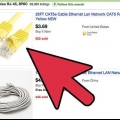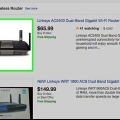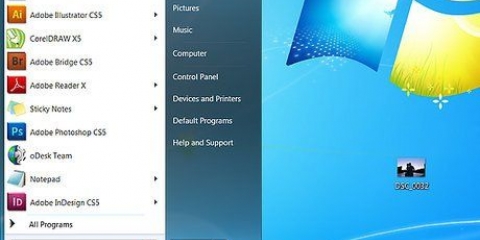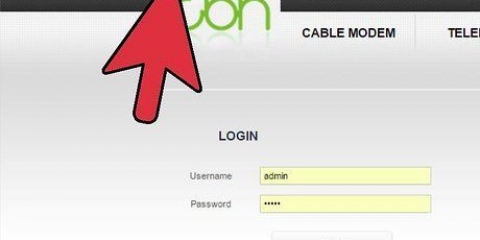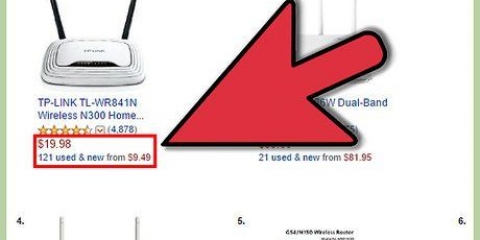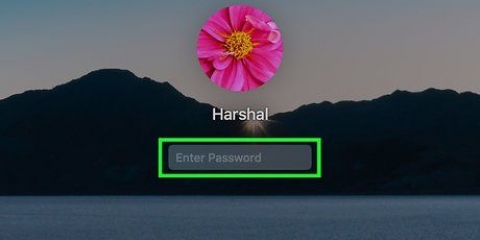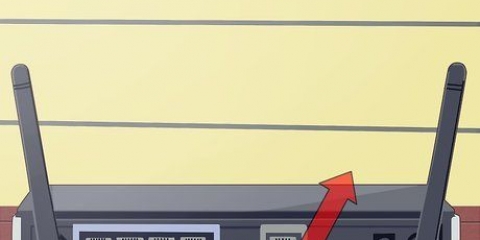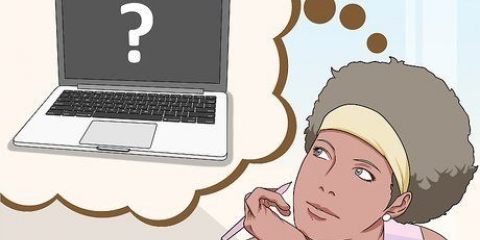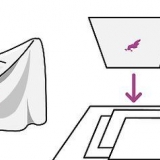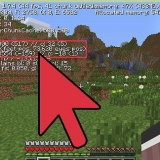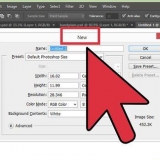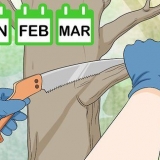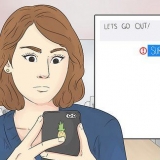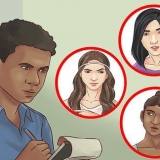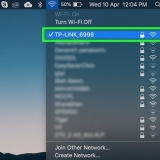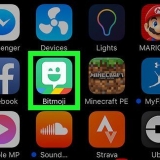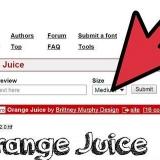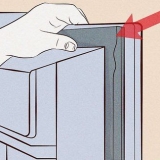Linksys routers: "admin" is beide die gebruikersnaam en wagwoord. Netgear routers: "admin" is die gebruikersnaam en "wagwoord" is die wagwoord. Ander routers: laat die gebruikersnaam leeg en tik "admin" as wagwoord. Jy kan ook aanlyn soek vir die verstekwagwoorde, byvoorbeeld op die RouterPasswords-werf.com. As jy jou aanmeldbesonderhede vergeet het, kan jy die router met die terugstelknoppie terugstel. Die router sal dan na fabrieksinstellings teruggestel word.


Voer `n naam van die instelling in. Gee dit `n naam wat verband hou met die program sodat jy later weet waarvoor dit is. Kies die tipe diens. Dit kan TCP, UDP of `n kombinasie wees. Die keuse hang af van die program waarvoor jy `n poort wil oopmaak. As jy nie seker is nie, kies die kombinasie TCP/UDP. Kies die poorte wat jy wil gebruik. As jy net een hek wil oopmaak, tik dieselfde nommer by Begin en Einde in. As jy `n reeks poorte wil oopmaak (byvoorbeeld 5 opeenvolgende poorte), kies dan byvoorbeeld 3784 by Begin en 3788 by Einde. Kies die interne IP-adres waarna u die poort wil oopmaak. Dit is die IP-adres van die rekenaar waar die program loop waarvoor jy `n poort wil oopmaak.
Jou rekenaar kan `n ander IP-adres kry elke keer as jou router aan- of afgeskakel word. Indien wel, gaan na die router se konfigurasiebladsy en verander die inligting in die Port Forwarding-afdeling. Om dit te voorkom, kan jy ook `n statiese IP-adres stel. Vind uit watter poorte om oop te maak vir jou spesifieke speletjie. Soms het jy beide TCP- en UDP-poortnommers nodig. Sommige routers het `n kenmerk genoem "sneller poort", laat speletjies toe om te hardloop sonder om die IP-adres te verander. Die kenmerk monitor die speletjie se uitgaande verbindings en kan poorte outomaties oopmaak. Hierdie kenmerk moet gewoonlik eers in die router se konfigurasiebladsy aangeskakel word. Maak seker dat jy alle getalle korrek invoer. `n Verkeerd ingevoerde poortnommer sal veroorsaak dat die program nie reg werk nie. As dit nie werk nie, deaktiveer jou firewall. Veral Norton-brandmure en soortgelyke brandmure kan probleme met Port Forwarding veroorsaak. Gebruik eerder die Windows-firewall. Met Port Forwarding kan jy net een spesifieke poort op `n slag oopmaak vir een spesifieke rekenaar. As jy dieselfde poort vir `n ander rekenaar wil oopmaak, moet jy eers die vorige instelling verwyder. Soek jou routerhandleiding vir besonderhede oor hoe om toegang tot die konfigurasiebladsy te kry en hoe om Port Forwarding op jou model op te stel.
Stel port forwarding op 'n router op
Inhoud
Port Forwarding laat jou toe om sekere poorte op jou huis- of besigheidsnetwerk oop te maak wat gewoonlik deur jou router geblokkeer word. Dit kan nuttig of selfs nodig wees vir speletjies, vir die aflaai van torrent-lêers, of vir ander programme wat toegang tot sekere poorte benodig. Volg die stappe in hierdie artikel om te leer hoe om Port Forwarding op te stel, ongeag jou bedryfstelsel.
Trappe

1. Tik jou router se IP-adres in jou blaaier se adresbalk in. Dit sal jou router se konfigurasiebladsy oopmaak. Op die meeste routers is hierdie adres 192.168.0.1, 192.168.1.1 of 192.168.2.1. Andersins, kyk na jou router se handleiding of doen die volgende:
- Windows: Maak `n opdragprompt-venster oop (byvoorbeeld deur "cmd" in die soekkassie) en tik ipconfig /all. die router se IP-adres is gewoonlik dieselfde as die adres langsaan "Verstekpoort".
- Mac: Maak terminaal oop (toepassings > Utilities) en tipe netstat -nr.
- Linux: Maak Terminal oop en tik roete.

2. Voer jou gebruikersnaam en wagwoord in. As jy dit nog nooit aangepas het nie, is dit die mees waarskynlike aanmeldbesonderhede:

3. Soek die Port Forwarding-afdeling. Dit sal effens anders lyk met elke router. Soms staan daar Port Forwarding, maar die korrekte afdeling kan ook Applications, Gaming of Virtual Servers genoem word. As jy dit alles nie kan vind nie, gaan na die Gevorderde instellings en kyk of daar `n subkategorie met die Port Forwarding is.

4. Soek `n voorafinstelling. Met baie routers kan jy op `n spyskaart klik, wat `n lys van bekende toepassings na vore bring. As jy die hek vir een van hierdie toepassings wil oopmaak, maak jou keuse hier.

5. Skep jou eie instelling. As die program wat jy wil byvoeg nie in die lys is nie, moet jy self `n instelling skep. Dit sal anders werk met verskillende routers, maar jy het altyd dieselfde inligting nodig om die instelling te skep.

6. Stoor jou instellings. Jy doen dit met `n knoppie wat sê Toepas of Stoor. Jy sal dalk jou router daarna moet herbegin.
Wenke
- Die poorte wat jy vir BitTorrent moet oopmaak, is TCP-poorte 881-6889.
- Die meeste speletjies op PS3 of Xbox 360 vereis dat jy poorte 5223 en/of 3074 oopmaak.
Waarskuwings
- As jou rekenaar `n skootrekenaar is en jy verander die IP-adresinstellings, sal jy die instellings moet terugstel na outomaties as jy by `n Wi-Fi-verbinding buite die huis wil aanmeld. Wanneer jy by die huis kom, kan jy die instellings na handmatig terugstel sodat jy weer Port Forwarding kan gebruik. As jy dit nie doen nie, sal jou skootrekenaar nie aan die hotspot kan koppel nie.
- Maak seker dat jy nooit alle poorte op jou router oopmaak nie. Dit stel hackers in staat om maklike toegang tot jou netwerk te kry.
- Moenie `n bediener by jou huis gebruik as jy nie presies weet hoe om `n bediener te beveilig nie. Kuberkrakers kan maklik by swak beveiligde bedieners inbreek om die bediener vir kriminele aktiwiteite te gebruik.
- Gebruik altyd anti-virus sagteware, anti-spyware, anti-advertensieware en firewall beskerming.
- As jy uitvind dat jy by jou router kan aanmeld met die verstekwagwoord, verander dit so gou as moontlik, anders is daar `n sekuriteitsrisiko.
- As jy alle poorte op jou roeteerder oopmaak of glad nie `n roeteerder gebruik nie, maak seker dat die firewall op jou rekenaar behoorlik werk.
- Jou rekenaar kan nie inkomende verbindings aanvaar terwyl dit in slaapmodus is of heeltemal af is nie. Die meeste rekenaars gaan outomaties in slaapmodus as jy hulle vir `n rukkie nie gebruik nie. Indien nodig, stel die rekenaar so in dat net die skerm na `n rukkie afskakel.
Benodigdhede
- `n router
- `n Netwerk (LAN)
- internet konneksie
Artikels oor die onderwerp "Stel port forwarding op 'n router op"
Оцените, пожалуйста статью
Soortgelyk
Gewilde